Windows ოპერაციულ სისტემაში მონაცემების აღდგენა არსებობს. სისტემა ავტომატურად აკეთებს ცვლადი ნაწილების სარეზერვო მასალებს, მათი აღდგენის შესაძლებლობით.
კომპიუტერების ზოგიერთ მომხმარებელმა არ იცის, რომ არსებობს ასეთი აღდგენა, და აღდგენის კარგი შანსი არსებობს წაშლილი ფაილი. ეს აღდგენა სხვაგვარად მოუწოდა სისტემის დაბრუნებას, ე.ი. სისტემა, მასთან დაკავშირებული და შეცვლილი ყველა მონაცემი, დაბრუნებულია იმ პერიოდისთვის, რომლისთვისაც თქვენ აღადგენთ.
უნდა აღინიშნოს, რომ არა ყველა კომპიუტერზე შესაძლებელია სისტემის უკან გადახრა, არამედ მხოლოდ მათზე, ვისთვისაც ოპერაციული სისტემა ავტომატურად აკეთებს სარეზერვო. ამ ასლების შესანახად საჭიროა კიდევ რამდენიმე გიგაბაიტი. თავისუფალი ადგილი დისკზე C
ასევე, სისტემის დაბრუნება შესაძლებელია არა მანამდე, სანამ ადრე, მაგრამ ბოლო 2 კვირის განმავლობაში, ოპერაციული სისტემის აღდგენის წერტილები შენახულია.
რა არის აღდგენა?
აღდგენა შეიძლება მოხერხდეს, თუ თქვენ წაშალეთ ფაილი დისკი C- დან და ახლა თქვენ უნდა დააბრუნოთ იგი. აღდგენა ასევე დაგეხმარებათ, როდესაც თქვენი კომპიუტერი ვირუსით არის დაინფიცირებული, გააბრუნეთ სისტემა იმ დღეს, როდესაც ვირუსები არ იყო და ეს ყველაფერი - თქვენი კომპიუტერი კვლავ სუფთაა.
ბევრი ადამიანი იყენებს აღდგენას, თუ ისინი კომპიუტერში რაღაცას არღვევენ. ეს ბუნებრივია ნიშნავს პროგრამას. მაგალითად, რამდენიმე პროგრამა თქვენთვის მუშაობს და უცებ რაღაც ხდება და ის წყვეტს მუშაობას. ამის გამოსწორება შეგიძლიათ სისტემების გადაბრუნებით, სანამ თქვენი პროგრამა სათანადოდ მუშაობდა.
რა უარყოფითი შედეგები შეიძლება მოჰყვეს სისტემის აღდგენის შემდეგ?
გამოჯანმრთელების შემდეგ არასასურველი შედეგები არ შეინიშნება. Microsoft- ის თანახმად, სისტემის აღდგენა გავლენას არ ახდენს მომხმარებლის პირად ფაილებზე. ნებისმიერ შემთხვევაში, გამოყენებული აღდგენის შემდეგ, შეგიძლიათ გააუქმოთ აღდგენა და დაუბრუნოთ სისტემა იმ ფორმას, რომელშიც ის იყო.
როგორ აღვადგინოთ სისტემა?
1 . წადი დაწყებაშემდეგ აირჩიეთ გარბოდა. ეს კომპონენტი სწორ ხაზშია.
ფანჯარაში, რომელიც გამოჩნდება, შეიყვანეთ rstrui.
თუ ვერ იპოვით ღილაკს გარბოდა, გაუშვით აღდგენის პროგრამა ხელით. აღდგენის ფაილი მდებარეობს თქვენს მისამართზე C: \\ Windows \\ System32 \\ rstrui.exe. მიზანშეწონილია, რომ დააკოპიროთ ეს გზა და ჩასვათ იგი მისამართის ზოლი დირიჟორის დაჭერით შედი.
იმ შემთხვევაში, თუ თქვენთვის ორივე წერტილი შეუძლებელია, რთულია, წასვლა დაწყება >> პანელი >> აღდგენა. ფანჯარაში, რომელიც გამოჩნდება, აირჩიეთ დაწყება აღდგენა.
2 . ფანჯარა უნდა გაიაროთ სისტემის აღდგენაპრესა შემდეგი.
3 . ფანჯარაში გამოჩნდება აღდგენის ყველა შესაძლო წერტილი. თქვენ შეგიძლიათ აირჩიოთ რომელიმე მათგანი. ასევე შეარჩიეთ და დააჭირეთ " დაზარალებული პროგრამების ძიება"თქვენ გადახედავთ რა პროგრამების ცვლილებები მოხდება სისტემის აღდგენის შემდეგ.
4 . ამ ეკრანზე ნაჩვენები იქნება რომელი ადგილობრივი დისკები გაჯანსაღების შემდეგ გაიარეთ მშობიარობა. დააჭირეთ შემდეგი.
5 . ეს არის აღდგენის ბოლო ეტაპი. დააჭირეთ სიას დისკზე და დააჭირეთ Finish.
მოხდება სისტემის აღდგენა, რომელსაც 5-დან 15 წუთამდე შეუძლია.
აღდგენის დროს კომპიუტერი გადატვირთულია, ეს ნორმალურია.
თუ არ მოგწონთ ცვლილებები, როგორც ზემოთ იყო დაწერილი, შეგიძლიათ უკან დაბრუნდეთ ყველაფერი იმავე ფანჯარაში სისტემის აღდგენა.
ალბათ, ყველა ლამერმა ერთხელ მაინც შეექმნა სისტემის სერიოზული უკმარისობა, რის შემდეგაც მხოლოდ ერთი რამ გინდა - ორიოდ საათით დაბრუნდე და არ გააკეთო ის რაც გაკეთდა (ეს იმიტომ, რომ შემთხვევათა ორმოცდაათ პროცენტში ადამიანის ფაქტორს ადანაშაულებს წარუმატებლობისთვის, თუ ეს ასე არ არის, მაშინ სისტემის აღდგენაში ნაკლებად სავარაუდოა, რომ დაგვეხმარება). საბედნიეროდ, თანამედროვე ოპერაციულ სისტემებზე ასეთი შესაძლებლობა არსებობს - დიახ, თითქმის ღვთიური ძალა, რომელიც დროზე ბრუნდება. მაგრამ თითოეულმა მომხმარებელმა იცის, რომ ვინდოუსის ქვეშ (და სხვა შემთხვევებში) ეს პრაქტიკაშიც მუშაობს.
უსაფრთხო რეჟიმში
ჩვენ გვაქვს მთელი განყოფილება იმის შესახებ, რა არის უსაფრთხო რეჟიმშიდა როგორ მივიდეთ იქ. ბოლო წერტილი არის ის, რომ ზოგიერთ მძღოლს არ იტვირთება, მაგრამ ყველაზე უარესი ის არის, როდესაც ვიდეო ბარათმა შეაჩერა მუშაობა პროგრამული უზრუნველყოფის განახლების შემდეგ. შემდეგ თქვენ უნდა გამოიყენოთ უსაფრთხო რეჟიმი ეკრანის მინიმალური გარჩევადობით. ან, თუ ასეთი შესაძლებლობა არსებობს, გადადით სხვა სიგნალის წყაროზე:
- ჩამონტაჟებული დედაპლატის ადაპტერი.
- გარე 3D ამაჩქარებელი.
ამ მოწყობილობების დრაივერები განსხვავებულია. რა მოხდება, თუ ვიდეო ბარათი ვერ მოხერხდა? შეეცადეთ ამოიღოთ იგი Dispatcher– დან, შემდეგ კი შეინახეთ სრული დისკი და დაიწყეთ ინსტალაცია. არსებობს კიდევ ერთი გზა - დააბრუნეთ ვიდეო დრაივერი ბრძანების სტრიქონი. სამწუხაროდ, ავტორებს არ შეუძლიათ საჭირო ბრძანება გასცენ მახსოვრობის დიდი სირთულის გამო. მაგრამ ეს ძალიან გრძელი ხაზი იყო, სავსე სხვადასხვა ფრჩხილებით. თუ ეს ნახავთ ქსელში, დაწერეთ ადმინისტრატორზე ტექსტის გასაუმჯობესებლად.
რაც შეეხება სხვა დრაივერებს, ისინი ადვილად გადართვიან ან მუშაობენ უსაფრთხო რეჟიმში.
რა უნდა გავაკეთოთ ლეპტოპთან
თუ რომელიმე ლეპტოპი შეეჯახა, მაშინ არსებობს ორი გზა:
- შექმნა სამონტაჟო მედია მიმდინარე ოპერაციული სისტემა.
- გამოიყენეთ ლეპტოპის აღდგენის განყოფილება.
პირველი აუცილებელია, თუ ოპერაციული სისტემის ქარხნული მოწყობილობა არ ჯდება თქვენ, ან თუ პროგრამა მთლიანად არ არის. მეორე ვარიანტი კარგია, რადგან ის გარანტიას იმუშავებს, მაგრამ:
- ჩვეულებრივ, მომხმარებლის ყველა მონაცემი იშლება.
- დაბალი ენერგიის netbook- ზე Windows- ის განახლების დაყენებამ შეიძლება დღეები დასჭირდეს.
თითოეულ მწარმოებელს აქვს თავისი პრობლემები. მაგალითად, Lenovo ლეპტოპებს აქვთ გამოყოფილი აღმდგენი ღილაკი. თქვენ უნდა დააჭიროთ მას, სანამ დენის გამორთვაა და გააჩერეთ ეს ხნით, რომ კომუნალური პროგრამა დაიწყოს.
ცნობისთვის. ნოუთბუქი ჩართულია დენის ღილაკით. სისტემის გარეშე აღდგენა არ დაიწყება.
Acer, დატვირთვის შემდეგ, შედის ქარხნის აღდგენის რეჟიმში, როდესაც დააჭირეთ Alt + F10, ხოლო სისტემის სარეზერვო სისტემა წინასწარ ხორციელდება Acer Care Center– დან. თითოეულ ლეპტოპს აქვს თავისი საიდუმლოებები:
- Command + R - დაიწყეთ MacOS- ის აღდგენა.
- F9 - ASUS.
- F8 - Fujitsu, Toshiba.
- F4 - Samsung.
- F3 - MSI.
- F11 - ზოგიერთი Lenovo, LG, HP.
- Ctrl + F11 - Dell Inspiron.
აღდგენის პროცესის დაწყების შემდეგ დაიწყება ახალი ინსტალაცია ოპერაციული სისტემა. Windows bootloader საშუალებას გაძლევთ დატოვოთ მომხმარებლის მონაცემები ან შექმნათ დისკი. სასიამოვნო სიურპრიზი ის არის, რომ ოპერაციული სისტემა დამონტაჟებულია აპარატურით, მედიის ერთი ფორმატიდან მეორე ფორმატის გარდაქმნის მოთხოვნის გარეშე.
რატომ არ მუშაობს სარეზერვო
ცხოვრება ისეა მოწყობილი, რომ მასში რაღაც უცნაურობებია. ოპერაციული სისტემის სარეზერვო შემთხვევაში windows სისტემები 10 ეს გამოიხატება იმით, რომ არქივი უფრო მეტ ადგილს იკავებს, ვიდრე წყარო. დიახ, ეს არის, თუმცა ძნელი სათქმელია, რატომ მოხდა ეს. მაგალითად, მთელი სისტემის წონით 40 GB (მაშინაც კი, თუ თქვენ დაამატეთ გვერდი ფაილს), თქვენ არ შეგიძლიათ მიიღოთ 60 GB. მაგრამ ისინი აკრეფენ! უფრო მეტიც, ყოველდღე ეს არქივი იზრდება კიდევ უფრო ცოტათი, თუმცა ინსტალაციის მსგავსი თვალსაჩინო ქმედებები არ არსებობს პროგრამა არ არის აღებული. ეს ანელებს კომპიუტერს, იტვირთება მყარი დისკი, ამცირებს მის მომსახურების ხანგრძლივობას და ოპერაციების დროს მუდმივად მოძრაობს ყურებზე. სწორედ ამიტომ, მომხმარებლები, ლამერებისგან განსხვავებით, ჩვეულებრივ არ იყენებენ სისტემის სარეზერვო საშუალებებს.
რაც შეეხება აღდგენის წერტილებს, მაშინ ყველაფერი არ არის ისეთივე გლუვი მათთან, როგორც ეს აღწერილობაში გამოიყურება. თუ ერთ დღეს შეამჩნია, რომ ოპერაციული სისტემა უკვე იწონის 130 GB, თუმცა წინა დღეს ეს სამჯერ ნაკლები იყო, მაშინ საჭიროა მისი ზომების ყურადღებით მონიტორინგი. ჩვეულებრივ, ეს ზიზღი გამოწვეულია ... როგორც ბევრმა უკვე მიხვდა სწორად, შეიცვალა სისტემის აღდგენა. კონკრეტულად რას აპირებს მისი აღდგენა, ძნელი სათქმელია, მაგრამ ამ ზიზღის ამოღება მხოლოდ ამ ყველა ვარიანტის გამორთვით შეგიძლიათ, ლაიმერების მიერ ასე დაფასებულმა. ეს განსაკუთრებით შესამჩნევია ლეპტოპებზე, რადგან ბევრი ძალიან ზარმაცი ხდება მყარი დისკის ლოგიკურ დანაყოფებად შესვენებაზე. შემდეგ კი დროთა განმავლობაში შესრულება სვოპ ფაილისთვის ადგილის არარსებობის გამო მნიშვნელოვნად შემცირდება. ახლა კი, თუ მკითხველს ჯერ კიდევ სურს იცოდეს ამ ყველა სიხარულის შესახებ, ჩვენ დეტალურ შემოწმებას მივდივართ.
და კიდევ ერთი რამ: მათ, ვისაც სურს განთავისუფლდეს სივრცე სხვა სექციაზე ინფორმაციის გადაცემით სისტემის დისკიუსიამოვნოდ გააკვირვებს: ახალი ფაილი ასევე დაარქივდება.
სისტემის აღდგენა Windows- ისთვის
არ აქვს მნიშვნელობა, რას გამოაქვეყნებს ახალი Microsoft, დღეს Windows 7 რჩება ყველაზე პოპულარული სისტემა ამ მწარმოებლისგან - Windows ვერსიის ათი მომხმარებელიდან რვა იყენებს ამ ვერსიას. სინამდვილეში, ამრიგად, სისტემის აღდგენა იქნება აღწერილი მის მაგალითზე - უფრო თანამედროვე ვერსიებისთვის, ისევე როგორც ხანდაზმული ასაკისთვის, ეს პროცესი განსხვავდება მხოლოდ ზოგიერთ დეტალში. შვიდივეს აქვს სასარგებლო სასარგებლო ფუნქცია, როგორც აღდგენის წერტილი - მისი შექმნის დროს შეირჩევა მომხმარებლის ფაილები, რომლებიც უნდა იყოს შენახული.
ამ პროცესის დასაწყებად, თქვენ უბრალოდ უნდა დაიცვათ ინსტრუქციები:
- Start მენიუს მეშვეობით დაიწყეთ აღდგენა. თუ არ იცით სად არის, უბრალოდ ჩადეთ ძებნა. თუ კომპიუტერს აქვს მრავალი მომხმარებელი, შეიყვანეთ ადმინისტრატორის წვდომის პაროლი.
- შეარჩიეთ სასურველი აღდგენის წერტილი (თუ კომპიუტერი მინიმუმ ერთი წლისაა, მაშინ შეიძლება ბევრი იყოს).
- მკაფიოდ დაიცავით ყველა ოსტატის აღდგენის ინსტრუქცია.
სინამდვილეში, ამ OS- ს ვერსიისთვის ეს პროცესი ზუსტად ინსტრუქციების დაცვით ითვალისწინებს - კარგია, რომ Microsoft– მა არ გაზარდოს თავისი მომხმარებლები და შექმნას მონაცემთა ბაზა დეტალური ინსტრუქციები ყველა შემთხვევაში.
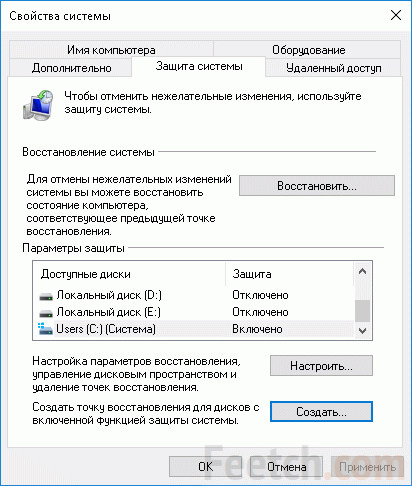
როგორ დავიწყოთ სარეზერვო საშუალება
იმისდა მიუხედავად, რომ სარეზერვო სისტემა სისტემის შენარჩუნების ერთ-ერთი ყველაზე უარესი მეთოდია, ის საშუალებას გაძლევთ კომპიუტერის სრულად აღდგენა, რადგან არქივი შეიცავს ყველა ფაილს. ამისათვის გამოიყენება ცალკე მყარი დისკი. წინააღმდეგ შემთხვევაში, სისტემა არ დაუშვებს სარეზერვო ასლის დასაწყებად.
საკონტროლო პანელის საშუალებით (Windows 10 – ისთვის - დააჭირეთ ღილაკს მარჯვენა ღილაკს Start მენიუში) თქვენ უნდა წასვლა ფანჯარაში სარეზერვო და სისტემის აღდგენა. აქ:
- მენეჯმენტი დისკის ადგილი საშუალებას გაძლევთ მიუთითოთ არქივის შექმნის გზა.
- საარქივო პარამეტრების შეცვლა - ოსტატი სისტემის გამოსახულების შესაქმნელად. შერჩევითი ბილიკით, შენახული მონაცემების სია და ა.შ.
- არქივის გადატვირთვა - მუშაობა მითითებული პარამეტრების მიხედვით.

მენიუს მეშვეობით სარეზერვო შეგიძლიათ დანიშნოთ დავალება და შექმნათ სისტემის აღდგენის დისკი. ეს არის მოსახსნელი მედია DVD გამოიყენება კრიტიკულ სიტუაციებში, როდესაც სისტემა საერთოდ არ იშლება. იგი შეიძლება გამოყენებულ იქნას, სხვა საკითხებთან ერთად, სისტემის გასაუმჯობესებლად დასაბრუნებელ წერტილამდე ან მთლიანად გადაწერილი ოპერაციული სისტემის ფაილები არსებული არქივიდან.
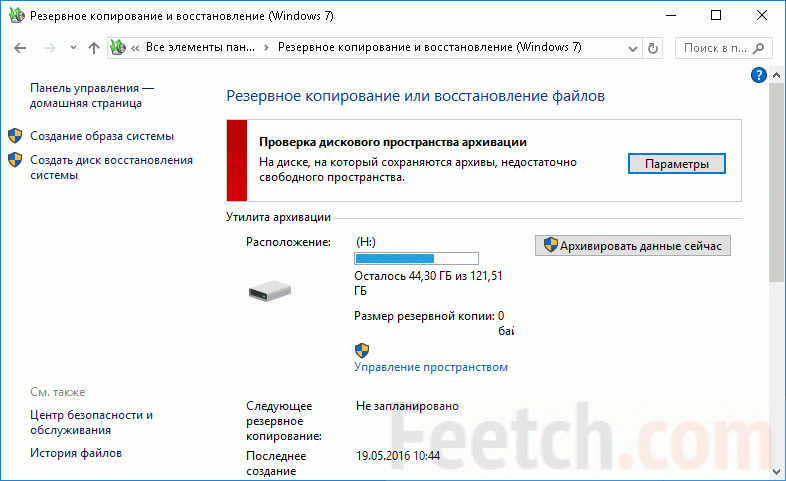
სარეზერვო ასლის გაკეთება ხშირად ხდება მაგნიტურ ფირზე. რადგან ეს უზრუნველყოფს ჩაწერილი ინფორმაციის მაქსიმალურ გამძლეობას. არქივები ინახება ცალკე უსაფრთხო ადგილზე და შუქს ხედავენ მხოლოდ პრევენციული მოვლისა და რემონტის შემთხვევაში. ციფრული ინფორმაცია ამ ფორმით ძნელია ზიანის მიყენება, თუმცა ბიტატი სასურველია. ამ მიზეზით, დიდი რაოდენობით ინფორმაციის ჩაწერა ფირზე არაეფექტურია. სინამდვილეში, ეს ტექნიკა უფრო აქტუალურია სერვერებისთვის.
როგორ აღვადგინოთ ყაყაჩო?
ეს შესაძლებელია მხოლოდ იმ შემთხვევაში, თუ თქვენი ლეპტოპის ოპერაციული სისტემა არ არის უფრო ძველი ვიდრე OS X Lion. ეს დამონტაჟებულია მაკბუკების ყველა თანამედროვე მოდელზე და, შესაბამისად, არ უნდა შეიქმნას პრობლემა - ძველ მოდელებზე დამონტაჟებული firmware ასევე იცვლება საკმაოდ ჩუმად სერვისცენტრებში.
ასე რომ, როგორ უნდა აღვადგინოთ თქვენი კომპიუტერი macOS- ზე? სინამდვილეში, აღდგენითი კომუნალური საშუალებების ნაკრები რამდენიმე ვარიანტსაც გთავაზობთ:
- აღადგინეთ ერთ – ერთი სარეზერვო საშუალება Time Machine– ის საშუალებით.
- შეამოწმეთ ყველა დაკავშირებული დისკი.
- დახმარება ონლაინ რეჟიმში Safari ბრაუზერის საშუალებით.
- მთელი სისტემის ხელახლა ინსტალაცია.
თქვენი Mac– ის აღდგენის დანაყოფიდან ჩასატარებლად, თქვენ უნდა ჩაკეტოთ Command + R კლავიშის კომბინაცია გადატვირთვის დროს - უკვე ჩართვისთანავე.
ეკრანზე დიდი ვაშლის შუქის შემდეგ შეგიძლიათ გაუშვათ. კომპიუტერის დაწყების შემდეგ, სამუშაო მაგიდაზე გამოჩნდება ფანჯარა, რომელზეც მოცემულია კომუნალური მომსახურება. თუ ასეთი ფანჯარა არ არის, ისევ გადატვირთეთ კომპიუტერი და დააჭირეთ ისევ კლავიშებს. სასურველი მოქმედება შერჩეულია ფანჯარაში და დააჭირეთ ღილაკს. თუ სისტემის ხელახლა ჩატარება გჭირდებათ, ინტერნეტ-კავშირი დაგჭირდებათ - ამ ჩამონათვალის საშუალებით უკაბელო ქსელები აირჩიეთ ის, რაც გჭირდებათ, შეიყვანეთ პაროლი და შესვლა და დაიწყეთ აღდგენა.
როგორ აღვადგინოთ მოწყობილობა Android OS- ში?
ბუნებრივია, არავინ იძლევა გარანტიას ოპერაციული სისტემის სრულყოფილი მუშაობისთვის. ზედმეტია იმის თქმა, რომ ტრაფარეტებისა და სმარტფონების მომხმარებლებს, რომელთაც ეკრანი აქვთ მწვანე ეკრანზე, ასევე ზოგჯერ სურთ დრო დაუბრუნონ. ამისათვის დეველოპერებმა სისტემის აღდგენის რამდენიმე გზა გააკეთეს - ისინი განსხვავდებიან ფორმაში, სირთულეში, მაგრამ არა შედეგში.
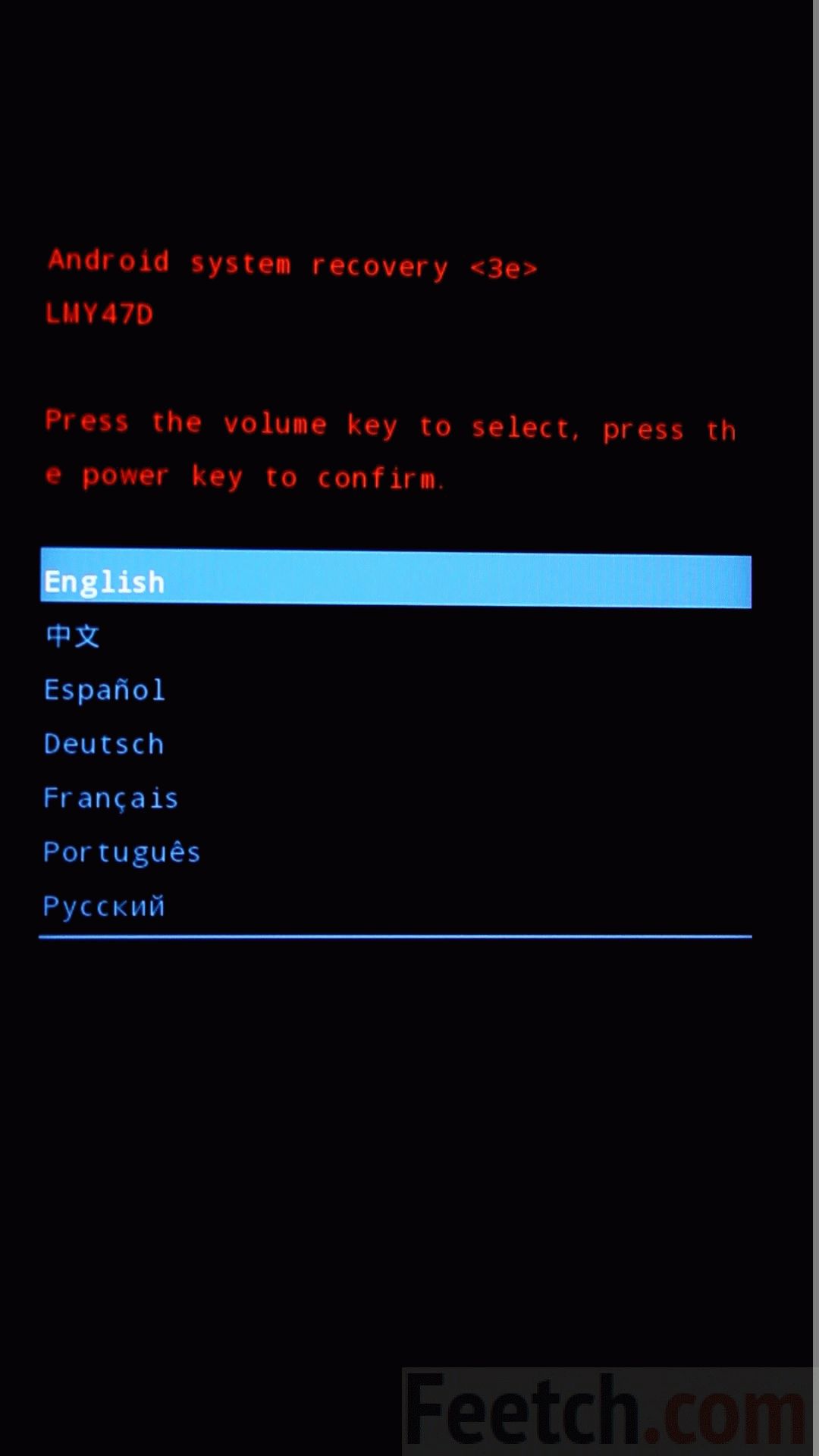
მარტივი გზაა პარამეტრების აღდგენა თავად Android სისტემის საშუალებით. ამისათვის გადადით მენიუში "პარამეტრები" და შემდეგ იპოვნეთ "აღდგენა და გადატვირთვის" ქვემენი. მიზანშეწონილი იქნება შეამოწმოთ, არის თუ არა მონაცემების სარეზერვო ასლები - სხვათა შორის, ყველაფერი, რაც მეხსიერების ბარათებზეა დაწერილი, არ შეიცვლება, მხოლოდ მოწყობილობის პარამეტრები გადატვირთულია ქარხნის პარამეტრებში.
პარამეტრების გადატვირთვის შემდეგ, თუ გაჯეტი დარჩა თქვენთან, თქვენ უნდა დაუბრუნოთ სინქრონიზაციას თქვენი Google ანგარიშით. ამის გაკეთების შესაძლებლობა, პირველი ვარიანტის მიხედვით აღდგენის დაწყებისას, საჭიროა მენიუში შეამოწმოთ ელემენტები "კოპირება მონაცემები" და "აღდგენა", ნიშნით. წარმატებული სინქრონიზაციით, სისტემა დაიწყებს თქვენი მონაცემების ატვირთვას.
თუ ამ გზით აღდგენა შეუძლებელია - ეკრანი იყინება, მყარი გადატვირთვა არ დაეხმარება და მოწყობილობა უარს ამბობს მუშაობაზე პროგრამული უზრუნველყოფის პრობლემების გამო, მაშინ უნდა გამოიყენოთ " Android სისტემა გამოჯანმრთელება ”. არასასურველია მისი გამოყენება, რადგან მომხმარებლის ყველა ინფორმაცია მთლიანად წაშლილია - მხოლოდ იმ შემთხვევაში, თუ სხვა არჩევანი არ არის, ან გაჯეტის გაყიდვის წინ.
ამ მენიუს გასააქტიურებლად, თქვენ უნდა დააჭიროთ ღილაკს და "-" მოცულობა გამორთულია მოწყობილობაზე - თქვენ უნდა შეინახოთ ეს, სანამ მოწყობილობა ჩართულია. ზოგიერთ მოწყობილობას განსხვავებული კომბინაცია სჭირდება - შეგიძლიათ გაიგოთ ინსტრუქციებში ან მწარმოებლის ვებსაიტზე. ამის შემდეგ, ეკრანზე თქვენ უნდა იპოვოთ ხაზი "წაშალოთ მონაცემები / ქარხნის გადატვირთვა", გაიაროთ იგი და დაადასტუროთ გადაწყვეტილება, დაწკაპუნებით წარწერით "დიახ - წაშალეთ მომხმარებლის ყველა მონაცემი". გადატვირთვის შემდეგ, მოწყობილობა დაუბრუნდება ქარხნის პარამეტრებს. ზოგიერთი სმარტფონი საშუალებას გაძლევთ აირჩიოთ ენა, სადაც, სხვა საკითხებთან ერთად, რუსულიცაა. რაც დიდად უწყობს ხელს დავალებას.
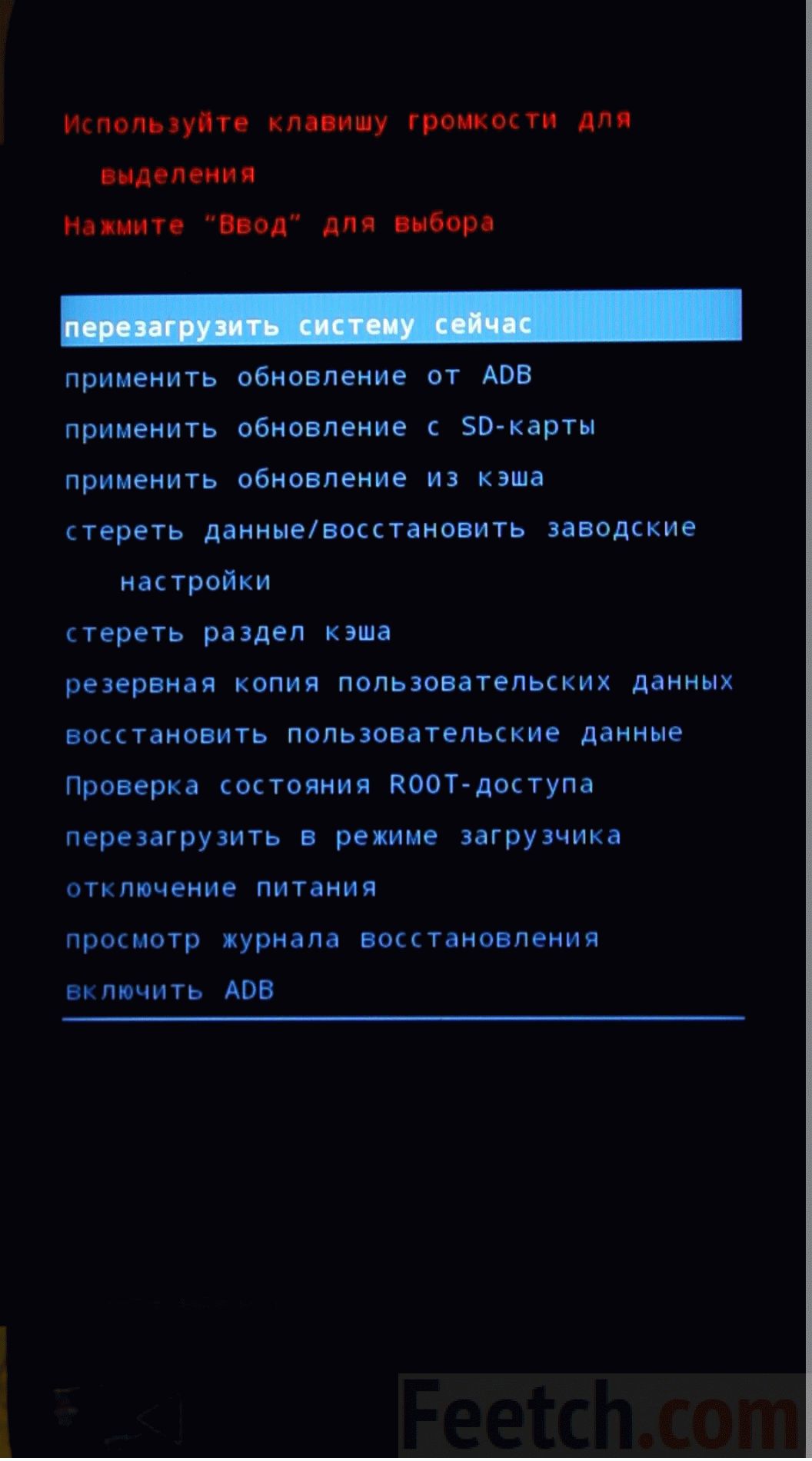
Linux– ის აღდგენა
Linux აღდგენილია სისტემის კომუნალური და ჩვეულებრივი პროგრამების გამოყენებით, როგორიცაა TimeShift და Systemback. Systemback ფანჯრის მარცხენა მხარეს არის აღდგენის წერტილების ჩამონათვალი, ასეთის არსებობის შემთხვევაში. წინააღმდეგ შემთხვევაში, ველები ცარიელია. აღდგენის ახალი წერტილის შესაქმნელად დააჭირეთ შექმენით ახალი.
გარდა ამისა, კომუნალური საშუალებას გაძლევთ დააინსტალიროთ სისტემა, შეაკეთოთ ფაილები, განაახლოთ Linux, და კიდევ შექმნათ სისტემის სურათი ჩატვირთვის დისკი. ეს სასარგებლოა მონაცემების ვირტუალურ აპარატში გადატანისას. საჭიროების შემთხვევაში აღდგენის წერტილები იშლება. Windows მომხმარებლები დააფასებენ, რომ უშუალოდ მითითებულია ინფორმაციის შენახვის დირექტორიაში.
თუმცა, აქ ის პრობლემების გარეშე არ ხდება. მომხმარებლები აცხადებენ, რომ არ არის შექმნილი ჩატვირთვის სურათი Linux Mint, პაროლი არ არის შეყვანილი (იბეჭდება ორმაგი სიმბოლო). ზოგიერთი რეპორტაჟის თანახმად, ზოგჯერ XNeural განლაგების შეცვლის დაყენებას ხელს უწყობს. დაფიქსირებული მოვლენების შედეგად, ბევრი მომხმარებელი უარს ამბობს სისტემის სარეზერვო სისტემის გამოყენებით Systemback.
TimeShift განსხვავებულია გარეგნობაWindows- ის მოგონება. აღდგენის წერტილები ინახება იმავე სახელის საქაღალდეში. შეამჩნია ნაკლი არის თავისუფალი ადგილი. პროგრამისა და მისი სისტემის არქივების შემდგომი მოხსნა არაფერს იწვევს. უფრო მეტიც, Nautilus და სისტემის მონიტორი ერთ რამეს ხედავენ, მაგრამ თვისებათა საშუალებით სხვა რამეა აღმოჩენილი. ასე რომ, Linux ასევე გამოჩნდა " ფარული შესაძლებლობები”ზემოთ აღწერილი?
როგორ აღვადგინოთ ვინდოუსი ინსტალაციის გარეშე

ოპერაციული სისტემების Windows XP, Vista და Windows 7 აქვს შესანიშნავი ფუნქცია - სისტემის აღდგენა. სინამდვილეში, ამ ფუნქციას აქვს "დროის აპარატის" რამდენიმე მახასიათებელი, ნებისმიერ შემთხვევაში, შეიძლება ასე ჩანდეს, როდესაც პირველად იყენებთ მას.
როდის შეუძლია სისტემის აღდგენის ფუნქციას დახმარება? რეალური სამყაროს მაგალითი.
წარმოიდგინეთ სიტუაცია, როდესაც თქვენ დააინსტალირებთ პროგრამას, რომელიც ასახავს ვირტუალური დისკიმაგალითად, Daemon ინსტრუმენტები ან ალკოჰოლი 120%. ვისაც თამაშების თამაში სურს, რა თქმა უნდა კარგად იცნობს ამ პროგრამებს.
და აი, ინსტალაციის შემდეგ, თქვენ ხედავთ, რომ ვირტუალური დისკი არა მხოლოდ შეიქმნა, არამედ სისტემაში დამონტაჟებული რეალური DVD დისკის ხატი ასევე გაქრა. პროგრამის ამოღება ხელს არ უწყობს ხელს, გადატვირთვა ასევე არაეფექტურია, არაფერი გამოვა. სისტემა "არ ხედავს" DVD დისკზე! რა უნდა გავაკეთოთ და როგორ უნდა იყოს? შესაძლებელია თუ არა "პატარა სისხლის" პრობლემის დაფიქსირება, Windows- ის ხელახლა ინსტალაციის გარეშე? შეგიძლია. თქვენ უნდა გამოიყენოთ სისტემის აღდგენის ფუნქცია.
სისტემის აღდგენის ფუნქცია, როგორც ეს მოხდა, დროულად იძენს სისტემას და აღადგენს მას, როგორც ეს იყო არასწორი პროგრამის ინსტალაციამდე, რის გამო მოხდა ავარიის მიზეზი - DVD დისკი გაუჩინარდა.
აღდგენის არსი მდგომარეობს იმაში, რომ სანამ ახალ პროგრამებს დააინსტალირებთ ან გარკვეული დრო სისტემა ზოგავს ე.წ. აღდგენის წერტილი. აღდგენის წერტილი ქმნის სისტემის შთაბეჭდილებას, დაზოგავს რეესტრის მონაცემებს, სისტემის ძირითადი პარამეტრებს, დრაივერებს და ა.შ.
როდესაც მარცხი მოხდა, შეგიძლიათ გამოიყენოთ ეს აღდგენის წერტილი და გადააბრუნოთ სისტემა თავის წინა სამუშაო მდგომარეობაში.
რას ჰგავს. თუ აღდგენის ფუნქცია ჩართულია თქვენს კომპიუტერში, სისტემა ავტომატურად უწერს მას მყარი დისკი "აღდგენის წერტილები." ვნახოთ, როგორ გამოიყურება მაგალითით.
დააჭირეთ ღილაკს " დაწყება"შემდეგ აირჩიეთ" ყველა პროგრამა" - "სტანდარტული" - "ოფისი"და ჩვენ ვხედავთ ნივთს". "ჩვენ ვირჩევთ მას. გამოჩნდება ფანჯარა, რომელშიც მოკლედ აღწერილია აღდგენის ფუნქცია. უნდა აღინიშნოს, რომ აღდგენის ფუნქციამ არ იცის როგორ წაშლა წაშლილი პროგრამები. ამაზე პირდაპირ გვეუბნებიან პირველ ფანჯარაში:" ამას წინათ დაინსტალირებული პროგრამები და მძღოლები შეიძლება მოიხსნას".
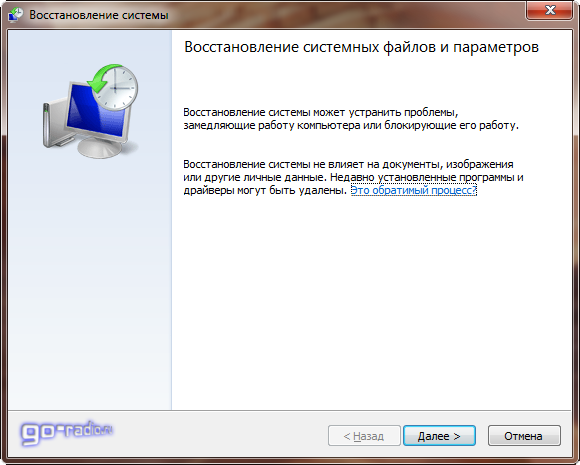
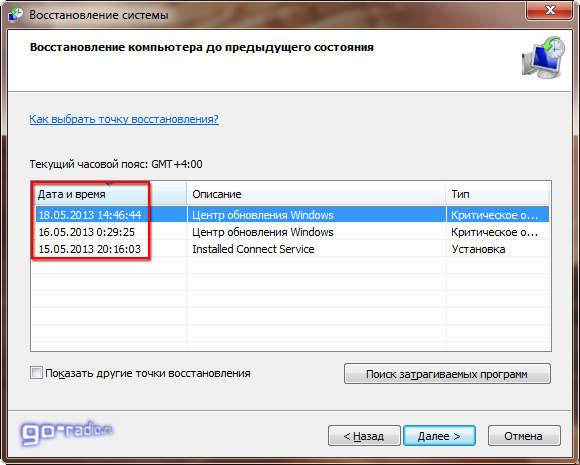
შექმნის მიზეზი შეიძლება იყოს პროგრამის დაინსტალირება, კომპონენტები windows განახლებები, მძღოლის მონტაჟი, დაგეგმილი აღდგენის წერტილი.
როგორც ხედავთ ეკრანის სურათზე, ნაჩვენებია აღდგენის 3 წერტილი. ყველა მათგანი ავტომატურად შეიქმნა Windows 7 – ზე განახლებების დაყენებამდე, აღდგენის წერტილების რაოდენობა დამოკიდებულია მეხსიერების ოდენობაზე, რომელიც დაცულია მონაცემთა შენახვისთვის. თუ მყარი დისკზე დაცული ადგილი არ არის საკმარისი ახალი წერტილის შესაქმნელად, ძველი აღდგენის წერტილი წაიშლება და მის ადგილს იკავებს ახალი.
თუ სიაში გაჯანსაღების რამდენიმე რაოდენობაა, მაშინ შეგიძლიათ "" და "მოათავსოთ" "" ყუთში. ამ შემთხვევაში, პუნქტების რაოდენობა შეიძლება გაიზარდოს. გადახედე.
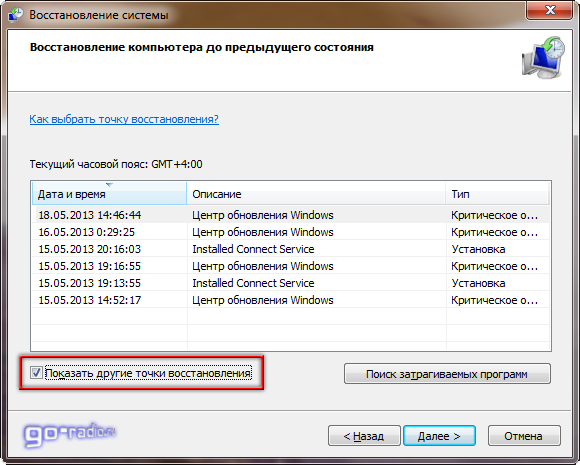
რომელი აღდგენის წერტილი აირჩიოს?
მიზანშეწონილია შეარჩიოთ აღდგენის უახლოესი წერტილი, რომლის შექმნის თარიღს წინ უწევს მარცხი ან გაუმართაობა სისტემა. ამრიგად, ჩვენ აღვადგენთ სისტემას წარუმატებლობამდე. თუ ამ ჩამონათვლიდან აირჩიეთ აღდგენის წერტილი, როგორც ეს ნაჩვენებია ზემოთ მოცემულ ეკრანზე, მაშინ ზემოდან მე აირჩევთ პირველ ან მეორე ხაზს ( 18.05.2013 და 16.05.2013 ვადები). ასე რომ, ჩვენ ვირჩევთ, დააჭირეთ შემდეგს. გამოჩნდება ბოლო ფანჯარა, რომელშიც მოგვმართავენ არჩევანის დადასტურება.
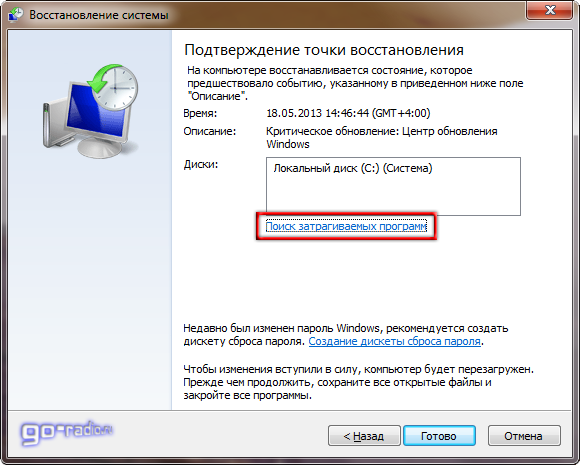
მას შემდეგ, რაც ჩვენ დააჭირეთ " შესრულებულია”დაიწყება გამოჯანმრთელების პროცესი, რომელსაც შეიძლება გარკვეული დრო დასჭირდეს (ყოველთვის სხვადასხვა გზით).
აღდგენის დროს, კომპიუტერის ეკრანზე გამოჩნდება პროგრესირების ზოლი, რომლის თანახმად, თქვენ შეგიძლიათ აკონტროლოთ პროცესი. აღდგენის დასრულების შემდეგ, კომპიუტერი გადატვირთეთ და ეკრანზე გამოჩნდება ფანჯარა შეტყობინებით, რომელშიც ნათქვამია, რომ აღდგენა დასრულებულია ან არ დასრულებულა. დიახ, ეს ხდება. მაგრამ ეს იშვიათია. თუ ეს მოხდება, მაშინ უნდა გაითვალისწინოთ სისტემის ზოგადი შემოწმება ან ვინდოუსის ინსტალაცია (ბოლო საშუალება).
აღდგენის პროცესის დაწყებამდე არ იქნება ადგილი, რომ გაირკვეს, რომელი პროგრამები იმოქმედებს გამოჯანმრთელების დროს. ეს ნიშნავს, რომ პროგრამის ფაილები, რომლებიც გავლენას მოახდენს აღდგენის დროს, შეიძლება წაიშალოს. ბუნებრივია, ამის შემდეგ პროგრამები არ იმუშავებენ, დარჩება მხოლოდ ზოგიერთ ფაილთან დაკავშირებული საქაღალდეები, რომლებიც შეიქმნა პროგრამის ინსტალაციის დროს. შეგიძლიათ გაიგოთ, რომელი პროგრამებით იმოქმედებს " დაზარალებული პროგრამების ძიება". გაიხსნება ახალი ფანჯარა, დაიწყება სკანირების პროცესი.
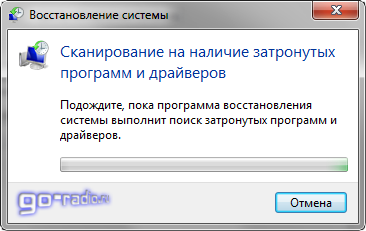
რამოდენიმე წამის შემდეგ, გაიხსნება ახალი ფანჯარა, რომელშიც მოცემულია პროგრამებისა და კომპონენტების ჩამონათვალი, რომლებიც გავლენას მოახდენს აღდგენაზე.
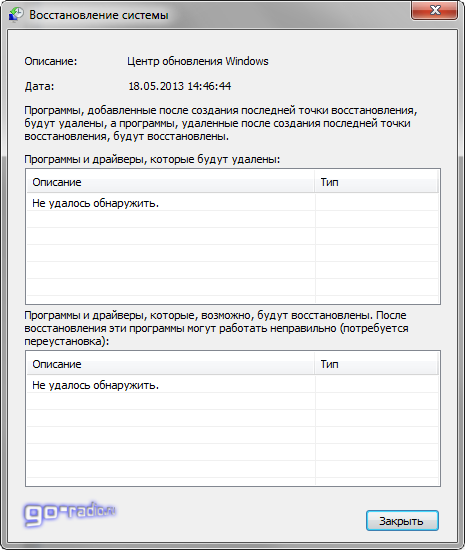
ამ შემთხვევაში, არ დაფიქსირებულა დაზარალებული პროგრამები, რადგან არჩეული აღდგენის წერტილის შექმნის შემდეგ არ დამონტაჟდა მესამე მხარის პროგრამები და დრაივერები.
შემიძლია გააუქმოს სისტემის აღდგენა?
აღდგენის ფუნქციის ერთ-ერთი კარგი თვისებაა უკაბელო აღდგენა. ანუ, თუ აღდგენა ვერ მოხერხდა ან ეს არ გამოსწორდა პრობლემას, მისი გაუქმება შესაძლებელია. ეს შეცვლის პროცედურას. თქვენ შეგიძლიათ დაიწყოთ აღდგენის გაუქმება მხოლოდ აღდგენის პროცესის დასრულების შემდეგ და კომპიუტერის გადატვირთვის შემდეგ.
თუ აღდგენა არ დაეხმარება, მაშინ შეგიძლიათ გააფართოვოთ აღდგენა და შეარჩიეთ სხვა აღდგენის წერტილი. ალბათ, ეს აღმოფხვრის მარცხს. თუ აღდგენა ვერ მოხერხდა, მაშინ საქმე შეიძლება ბევრად უფრო სერიოზული იყოს და თქვენ მოგიწევთ მიმართოთ Windows სისტემის ინსტალაციას.
01.04.2015
Windows 7 ოპერაციული გარემოში ჩავარდნები იშვიათი არ არის. ოპერაციული გარემოს წარუმატებლობისკენ მიმავალი პრობლემების გადასაჭრელად, მომხმარებელს შეუძლია გამოიყენოს Windows 7-ის აღდგენის ინსტრუმენტები.
Windows 7-ის შემქმნელებმა შემოგვთავაზეს არაერთი ინსტრუმენტი, რომლის საშუალებითაც მომხმარებელს შეუძლია აღადგინოს მათი ოპერაციული სისტემის ნორმალური მოქმედება. ერთი ასეთი ინსტრუმენტი არის კრიტიკული წერტილებისგან აღდგენა. ამისათვის გამოიყენეთ ინსტრუმენტი, რომელსაც ეწოდება სისტემის დაცვა. ეს კომპონენტი მუდმივად აკონტროლებს დისკზე, რომელიც ფორმატირდება ფაილური სისტემა NTFS. სტანდარტულად, ის ჩართულია Windows 7-ში და ყოველკვირეულად ქმნის ე.წ. აღდგენის წერტილებს.
აღდგენის ყოველი წერტილი შეიცავს ინფორმაციას სტატუსის შესახებ. სისტემის ფაილები, რეესტრის პარამეტრები პარამეტრების შექმნის თარიღზე. ასევე, სისტემის დაცვა დაზოგავს წინა ვერსიები მოდიფიცირებული ფაილები, რომლებიც ხდება აღდგენის წერტილის ნაწილი. ასეთი კრიტიკული წერტილის შექმნა მოითხოვს დისკის გარკვეულ რაოდენობას - ეს, ფაქტობრივად, კრიტიკული წერტილების ერთადერთი მინუსია. ასეთი წერტილები იქმნება არა მხოლოდ ყოველკვირეულად, არამედ თითოეული მნიშვნელოვანი მოვლენის წინაც: სისტემის განახლება, დრაივერების დაყენება, პერსონალური პროგრამების დაყენება.
Windows 7 – ში ჩასმული სისტემის აღდგენის პროგრამა იყენებს თავის საქმიანობაში სისტემის დაცვის მნიშვნელოვან წერტილებს. ამ პროგრამული უზრუნველყოფის კომპონენტი ითვალისწინებს ინფორმაციას სისტემის ფაილებისა და პარამეტრების შესახებ. სისტემის რეესტრი კრიტიკული წერტილიდან და აღადგენს მას სისტემას. ამავე დროს, კომპონენტის მოქმედებები არ ახდენს გავლენას მომხმარებლის პერსონალურ ფაილებზე და, შესაბამისად, ისინი უცვლელი რჩებიან.
Windows 7 – ის აღდგენის კიდევ ერთი გზაა სისტემის პარამეტრების ხელახლა შექმნა დისკის ზუსტი ასლისგან, რომელიც წინასწარ იქმნება და ინახება ქსელის ადგილას ან სხვა მყარ დისკზე. ამ მეთოდს სისტემის სურათის აღდგენა ეწოდება. ასევე, ისინი აღადგენენ სისტემის რეესტრის პარამეტრებს ბოლო წარმატებული კონფიგურაციიდან.
რატომ აღდგება Windows 7
Windows 7 სისტემის აღდგენის საკითხი ჩნდება, როდესაც ოპერაციული გარემო იწყებს არასტაბილურად მუშაობას შეცდომების დიდი რაოდენობით. ამ სამუშაოს მიზეზები ფესვებია დაზიანებული რეესტრის პარამეტრებში, სისტემის ფაილური მონაცემები. თავის მხრივ, რეესტრის ან სისტემის ფაილების დაზიანების მიზეზები შეიძლება ძალიან განსხვავებული იყოს. ვირუსებით ინფიცირებულმა სისტემურმა ფაილებმა, არასწორად დამონტაჟებულმა დრაივერებმა და თვით სისტემის ჩვეულებრივი ჩვეულებრივმა განახლებებმაც კი შეიძლება პასუხისმგებელი იყოს გარემოს არასტაბილური ფუნქციონირებისთვის. სწორედ ამიტომ, პროგრამების, განახლებების, დრაივერების დაყენებამდე, მკაცრად რეკომენდებულია კრიტიკული წერტილების შექმნა სისტემის გაუთვალისწინებელი ჩავარდნებისაგან დასაცავად.
სისტემის პარამეტრების კრიტიკული წერტილებიდან აღდგენის მექანიზმი საშუალებას გაძლევთ აღადგინოთ სისტემის ფაილური მონაცემები, რეესტრის მონაცემები აღდგენის წერტილის შექმნის პერიოდისთვის, რაც გულისხმობს სისტემის მუშაობის აღდგენას კრიტიკული წერტილის შექმნის დროს. თუ წარუმატებლობები, მაგალითად, დრაივერის დაყენების შემდეგ დაიწყო, მაშინ ინსტალაციამდე კრიტიკული წერტილიდან აღდგენა საშუალებას მოგცემთ დაუბრუნდეთ სისტემა ამ მოვლენას.
Windows 7 სისტემის აღდგენა კრიტიკული წერტილიდან
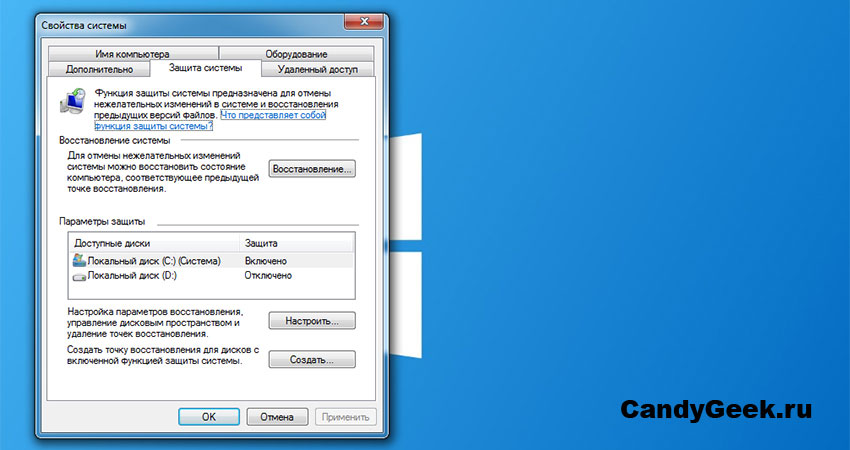 სისტემის მახასიათებლების ფანჯარა, სისტემის დაცვა Tab
სისტემის მახასიათებლების ფანჯარა, სისტემის დაცვა Tab სისტემის პარამეტრების კრიტიკული წერტილიდან აღდგენისთვის, მომხმარებელმა უნდა შეასრულოს რიგი მარტივი ნაბიჯები. პირველი თქვენ უნდა იპოვოთ "სისტემის დაცვა" კომპონენტი. შეგიძლიათ ამ კომპონენტზე წასვლა სხვადასხვა გზით, მაგრამ ერთ-ერთი ყველაზე ადვილია დაწყება მენიუში „კომპიუტერის“ ბმულზე გადასვლა, ამ ელემენტის კონტექსტური მენიუს შესაქმნელად. ამ მენიუში უნდა მოძებნოთ "თვისებები" პუნქტი, რომელიც გახსნის სისტემის ფანჯარას, რომლის მარცხენა ველში ნაჩვენებია "სისტემის დაცვა" ბმული. ის მიგვიყვანს სისტემის თვისებების ფანჯარაში, მისი დაცვის ჩანართამდე.
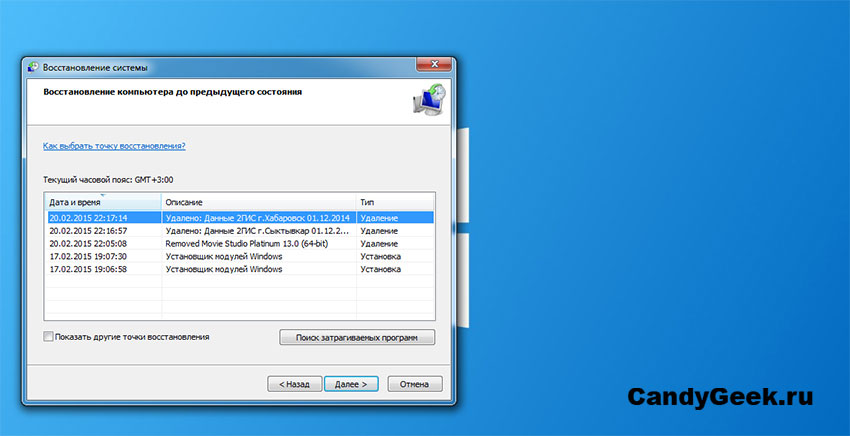
ჩანართში, რომელიც იხსნება, შეგიძლიათ იპოვოთ "აღდგენა" ღილაკს, რომელიც გვჭირდება. მისი საშუალებით ჩვენ შეგვიძლია გამოვიყენოთ Windows 7 – ის აღდგენის ინსტრუმენტი.ამ ხელსაწყოს საშუალებით ამოიცნობთ კომპიუტერზე არსებულ ყველა მნიშვნელოვან წერტილს, მაგრამ სტანდარტულად ის აჩვენებს მხოლოდ ერთს, უახლეს. საჭიროების შემთხვევაში, მომხმარებელს შეუძლია თავისუფლად აირჩიოს მისთვის საჭირო წერტილები. დააჭირეთ ღილაკს "შემდეგი" საშუალებას მოგცემთ განაგრძოთ არჩეული წერტილის დადასტურება. გადატვირთვის დროს, ოპერაციული სისტემა შეასრულებს ყველა საჭირო ოპერაციას სისტემის პარამეტრების და ფაილების აღდგენის მიზნით. გადატვირთვისა და აღდგენის შემდეგ, იგი ან დაადასტურებს, რომ სისტემა აღდგენილია, ან ის შეატყობინებს აღდგენის მცდელობას.
აღდგენა Windows 7 სურათიდან

კრიტიკული წერტილებიდან აღმოფხვრა არ არის ერთადერთი გზა, რომ დაბრუნდეს ადრინდელ მდგომარეობაში, სამუშაო პარამეტრებით. ზოგჯერ, კრიტიკული წერტილებიდან მონაცემების რეკონსტრუქცია ხელს არ უწყობს ხელს - სისტემა, როგორც ეს მუშაობდა ჩავარდნებით, აგრძელებს შეცდომების დიდ რაოდენობას. აქედან გამომდინარე, ისინი მიმართავენ სისტემის რეკონსტრუქციას დისკის ასლისგან, რომელიც წინასწარ მზადდება.
სურათისგან Windows 7 აღდგენის ხელსაწყოს გასახსნელად, თქვენ უნდა შეიყვანოთ ჩატვირთვის შერჩევის მენიუში F8 ღილაკის დაჭერით. ამ მენიუში მომხმარებელმა უნდა შეარჩიოს ელემენტი სახელწოდებით "კომპიუტერის პრობლემის მოგვარება", რის შემდეგაც, რამდენიმე ნაბიჯის შემდეგ, ა შესაძლო ვარიანტები სისტემის მუშაობის აღდგენა. ჩვენ გვჭირდება ბმული „სისტემის სურათის აღდგენა“. ამ ვარიანტის არჩევა საშუალებას გაძლევთ დაიწყოს აღდგენის ინსტრუმენტი დისკის ასლიდან.
თუ სურათი განთავსებულია აღდგენილი კომპიუტერის ადგილას, ინსტრუმენტი სწრაფად აღმოაჩენს მას. ამასთან, თუ სურათი მდებარეობს ქსელის ადგილას, თქვენ მოგიწევთ კიდევ რამდენიმე ნაბიჯის შესრულება ქსელთან და სამუშაო სადგურთან შესასვლელად, სადაც გამოსახულება მდებარეობს. შემდგომი ნაბიჯები ეხება მხოლოდ რამდენიმე გაფრთხილებით გაკეთებული არჩევანის დადასტურებას. აღდგენის ხელსაწყოს დამუშავების დასრულების შემდეგ, კომპიუტერი განახლდება და მომხმარებელი შეძლებს გამოიყენოს უკვე სრულად ფუნქციონალური გარემო.
სისტემის აღდგენის კომპონენტს შორის განსხვავებები Windows- სა და Windows 7-ის სხვადასხვა ვერსიებში
აღდგენის კომპონენტი გამოჩნდა Windows ME- ში. შემდგომი ვერსიების მოახლოებასთან ერთად, ეს კომპონენტი განვითარდა, შესაბამისად, იგი განსხვავდება Windows- ის ოპერაციული გარემოს სხვადასხვა ვერსიით. ასე რომ, XP- ში ინტერფეისი სისტემის დამცავი კომპონენტი უზრუნველყოფს მოსახერხებელ სლაიდერს მყარ დისკზე სივრცის რაოდენობის კორექტირებისთვის, რომელიც შეიძლება დაიკავოს კრიტიკულ წერტილებზე. ვიისტში, ის გაუჩინარდა და კვლავ გამოჩნდა "შვიდი" -ში, საიდანაც "რვაში" გადავიდა.
Windows XP– ში, აღდგენის წერტილებს შეუძლიათ დაიკავონ დისკის მაქსიმალური 12%. სტანდარტულად, თითოეული კრიტიკული წერტილი ცხოვრობდა 90 დღის განმავლობაში, რის შემდეგაც იგი წაიშალა სისტემისგან. ეს პერიოდი კონფიგურაციაში შეიქმნა RPLifeInterval პარამეტრის მნიშვნელობის გამოყენებით. მაგრამ Vista– ს უკვე სჭირდებოდა უფრო დიდი მოცულობის წერტილების შენარჩუნება, ამიტომ მოგვიანებით ვერსიებში უკვე მითითებულია დისკზე 15% –ის საწყისი მნიშვნელობა.
ბოლოს windows ვერსიები მონიტორინგი ხორციელდება მხოლოდ NTFS ფაილურ სისტემაში ფორმატირებულ დისკებზე. სისტემა აღარ უჭერს მხარს FAT32 მონიტორინგს და აღარ შეიძლება გამოყენებული იქნას 1 GB– ზე ნაკლები ზომის დისკებზე.
ასევე, უნდა ითქვას, რომ კრიტიკული წერტილების შექმნის ტექნოლოგია, დაწყებული Vista– ით, ძალიან შეიცვალა. ახლში windows ვერსიებიWindows 7-ის ჩათვლით, სისტემის აღდგენა აგებულია ჩრდილის ასლის მოცულობის ტექნოლოგიაზე, რომელიც მუშაობს ფაილური სისტემის ბლოკის დონეზე.
Windows 7 აღდგენა - მნიშვნელოვანი სისტემის დაცვის ინსტრუმენტი
სისტემის დაცვის კომპონენტი Windows ოპერაციული გარემოს განუყოფელი ნაწილია. სისტემის აღდგენის კომუნალური პროგრამა იყენებს მნიშვნელოვან წერტილებს თავის მუშაობაში, რაც ქმნის ამ კომპონენტს დისკების მონიტორინგის პროცესში. ამგვარი წერტილების შექმნის და პერსონალური კომპიუტერის სამუშაო მდგომარეობის აღდგენის ტექნოლოგია თვითონ განვითარდა ოპერაციულ გარემოსთან ერთად და, შესაბამისად, დიდი განსხვავებებია Windows- ის სხვადასხვა ვერსიებში.
ამასთან, კომპიუტერის ოპერაციული მდგომარეობის კრიტიკული წერტილიდან აღდგენის ტექნოლოგია არ იყო ერთადერთი საოპერაციო გარემოს დასაბრუნებლად სამუშაო მდგომარეობა. კიდევ ერთი ასეთი ინსტრუმენტი არის სისტემის აღდგენა გამოსახულებისგან.





